萬盛學電腦網 >> 圖文處理 >> Photoshop教程 >> ps文字教程 >> PS玉雕文字教程
PS玉雕文字教程
效果圖

第一步:新建文件
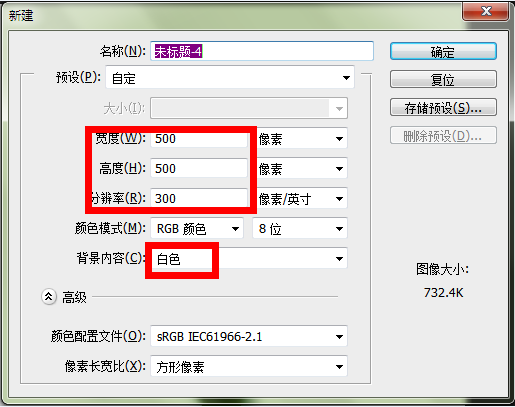
第二步:復制背景層
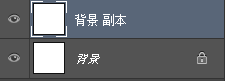
第三步:文字工具輸入字母或者單個漢字(這裡的教程裡輸入ps),文字層放入背景副本下面
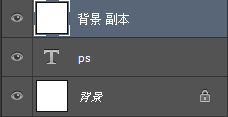
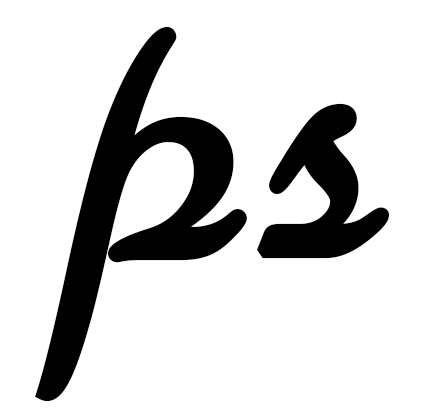
第四步:對背景副本執行濾鏡——渲染——雲彩(執行濾鏡前保證前景色為黑色!!)
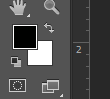
當前效果
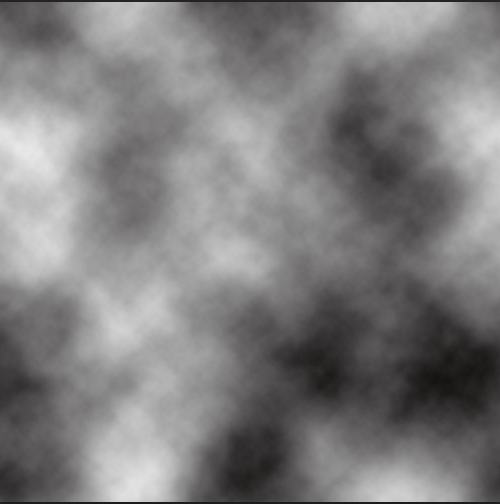
第五步:選擇---色彩范圍
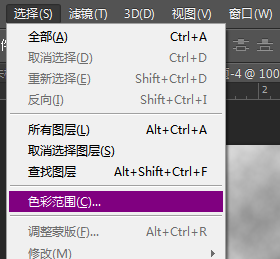
第六步:吸取下灰色部分
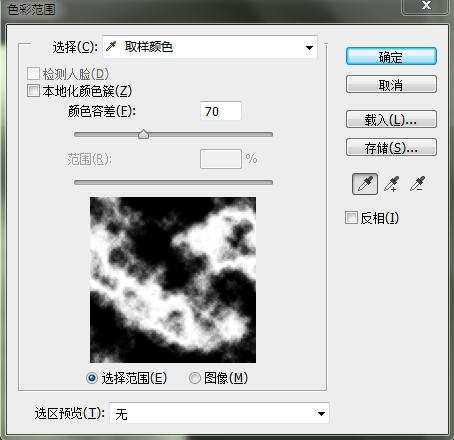
第七步:吸取後點擊確定,會生成選區(如圖)
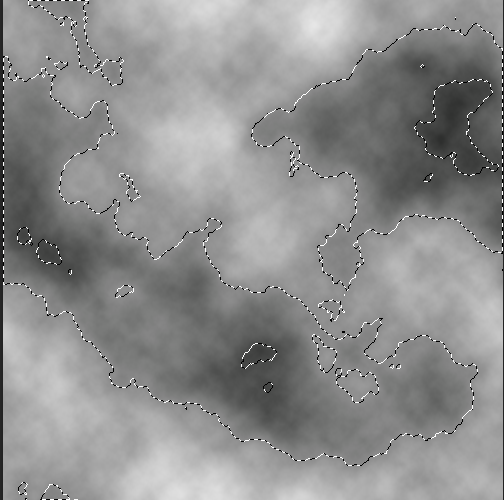
第八步:選區狀態下按Ctrl+J就把選區部分新建到圖層了
第九步:

第十步:對這選區填充深綠色
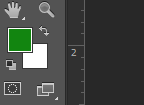
Ctrl+D取消選區,此時是這樣的
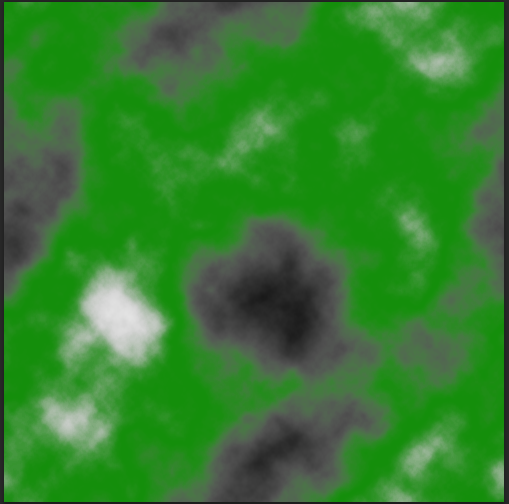
第十一步:關閉圖層1的眼睛,對背景副本從左到右拉一條深綠色到白色的線性漸變(如圖)
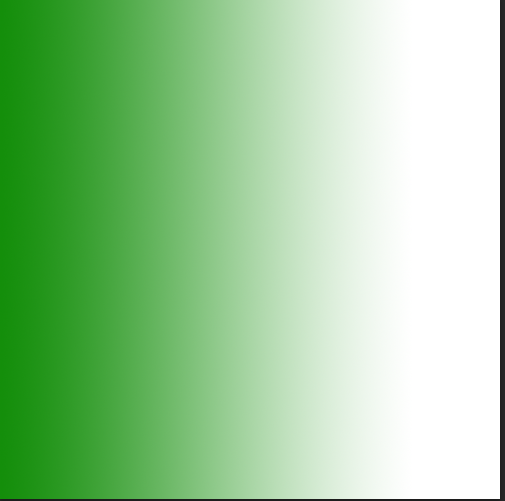
再打開圖層1的眼睛,此時看到是這樣的

第十二步:合並圖層1和背景副本(Ctrl+E)
第十三步:ctrl+鼠標左鍵對著文字層縮略圖(文字將被載入選區)

第十四步:回到背景副本(就是剛剛合並後的圖層)執行反選命令(Ctrl+shift+I)然後Delete刪除,接著Ctrl+D取消選區→_→,當前顯示如圖所示

第十五步:添加圖層樣式
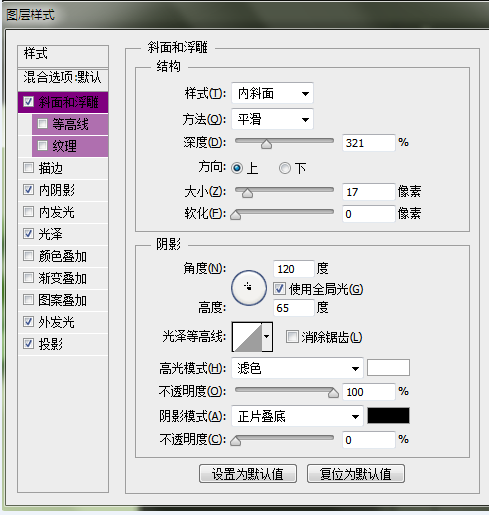
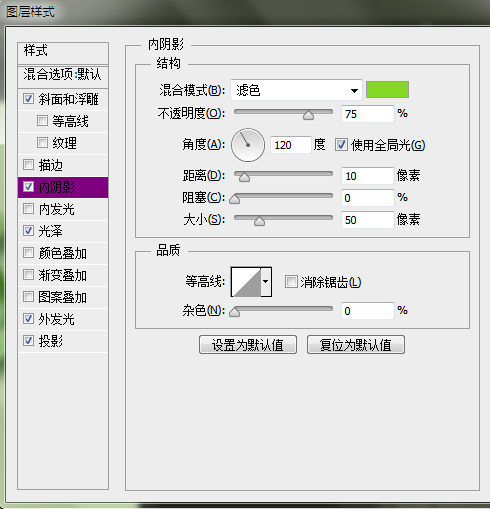
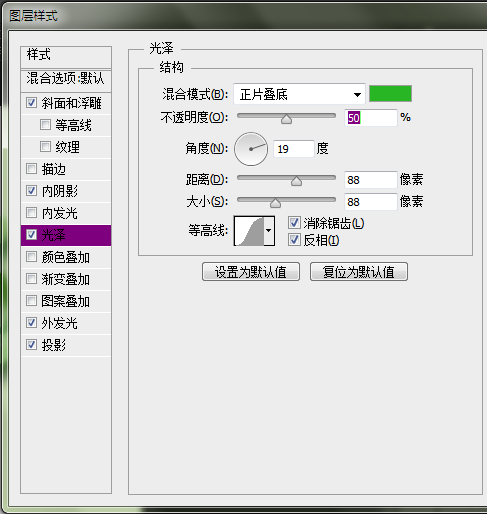
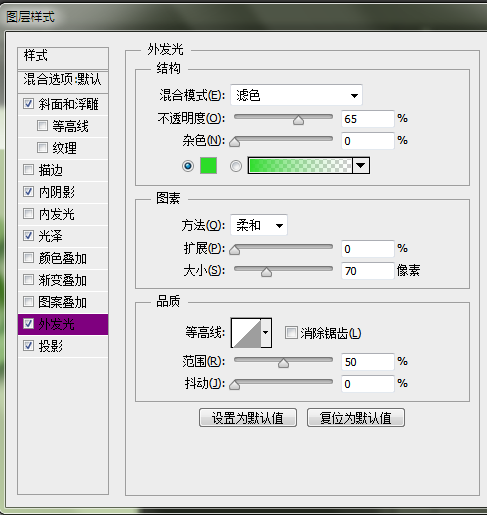

最終效果圖:

ps文字教程排行
相關文章
copyright © 萬盛學電腦網 all rights reserved



